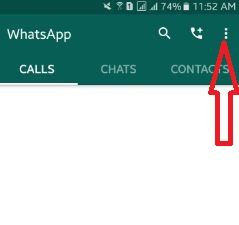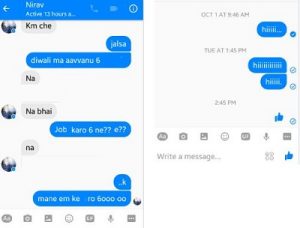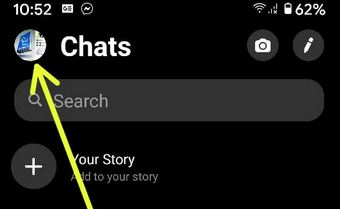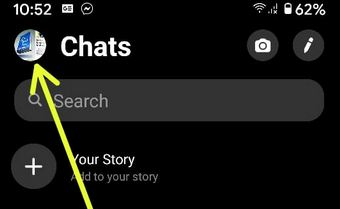Како избрисати историју ћаскања у апликацији Фацебоок Мессенгер на Андроиду
Једноставно је уклонити или избрисати Фацебоок у целиниисторија ћаскања помоћу Андроид прегледача. Можете да избришете појединачне поруке или целокупну историју ћаскања на Фацебоок-у из свог андроид мобилног прегледача или стоног рачунара. Такође, избришите историју разговора са Фацебоок-ом или поруке помоћу апликације Фацебоок мессенгер. Када избришете све Фацебоок разговоре или поруке са Андроид уређаја, неће се избрисати из порука ћаскања вашег пријатеља.
Не можете уклонити послате или примљене поруке изразговор вашег пријатеља у ћаскању. У овом упутству ћу вам показати како да избришете целокупну историју ћаскања фацебоок-а само андроид мобилни прегледач. Следите кораке дате у наставку да бисте уклонили све разговоре путем Фацебоок ћаскања на Андроид уређајима.
- Како додати или уклонити број телефона Фацебоок на рачунару
- Како отказати слање захтева за пријатељство на Фацебоок-у
- Како обрисати главе ћаскања у апликацији Фацебоок мессенгер
- Како обрисати Фацебоок историју претраживања на Андроид-у
Како да избришете целу Фацебоок историју ћаскања на Андроид уређајима
Погледајте доле дате методе за уклањање целокупне историје разговора на Фацебооку помоћу апликације Фацебоок мессенгер и андроид мобилни прегледач.
Избришите историју ћаскања помоћу апликације Фацебоок Мессенгер на Андроиду
Корак 1: Отвори Фацебоок мессенгер апликација и пријавите се помоћу свог налога.
Корак 2: Претражите име на траци за претрагу и на имену.
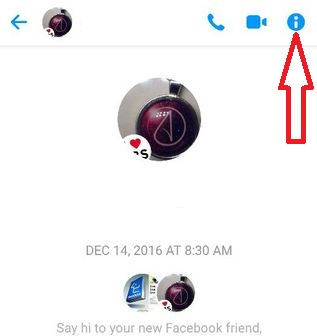
Корак 3: Славина и (информације) икона у горњем десном углу.
Овде можете да видите свој разговор. Да бисте уклонили једну поруку, додирните и задржите поруку > додирните „Уклони ” на дну екрана> Смеће икона> Уклоните
Корак 4: Славина Три вертикалне тачке у горњем десном углу.

Корак 5: Славина Избриши конверзацију.
На екрану се појављује ова искачућа порука: Желите ли да избришете целу ову конверзацију?

Корак 6: Славина Избриши.
Коришћење Андроид прегледача за мобилне уређаје (Гоогле Цхроме)
Корак 1: Отвори "Хром" или други прегледач на вашим андроид уређајима.
Корак 2: Пријавите се свој Фацебоок налог.

Корак 3: Додирните на „Три хоризонталне линије“ од врха десног бочног угла.
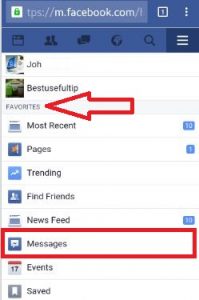
Корак 4: Додирните на „Поруке“ у одељку омиљених.
Можете да видите листу свих ваших разговора у ћаскању са пријатељима.
Корак 5: Додирните на било која листа ћаскања пријатеља желите да избришете или уклоните целе Фацебоок поруке ћаскања или појединачне поруке из свог мобилног прегледача.

Корак 6: Додирните „Десни бочни аеро“ симбол који изгледа као горњи екран.
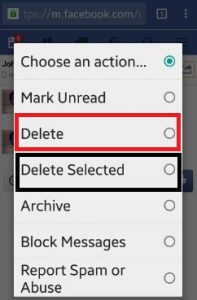
Изаберите „Избриши“ да бисте уклонили или избрисали целу историју ћаскања фацебоок андроид мобиле или одаберите „Избриши изабрано“ за појединачне поруке разговора са андроид телефона или таблета.
Корак 7: Изабрати „Избриши“ опција.
Можете видети поруку од „Желите ли да избришете цео овај разговор?“

Корак 8: Кликните на „Избриши“ дугме.
Једном када избришете копију разговора, она се више не може опозвати. Сада, све Фацебоок поруке ћаскања се бришу из ваше историје ћаскања.
Да ли сте пронашли горњи поступак за брисањеКорисна је цела Фацебоок историја ћаскања за андроид? Не устручавајте се да ме обавестите у оквиру за коментаре испод, било би ми задовољство да вам помогнем. Не заборавите да ове Фацебоок трикове поделите са пријатељима!